情報番号:720384 【更新日:2016.07.21】
「Google Chrome(TM)」閲覧履歴、キャッシュ、Cookie、保存したパスワード、自動入力データを削除する
| 対応機種 | TOSHIBA A205SB |
|---|---|
| プラットフォーム | Android(TM)5.1 |
| カテゴリ | インターネット |
回答・対処方法
はじめに
ここでは、「Google Chrome」の閲覧履歴、キャッシュ、Cookie、保存したパスワード、自動入力データを削除する方法を説明します。
操作手順
※本情報は、無線LANの設定が完了し、インターネットに接続できることを前提としています。
- ホーム画面で[アプリ]をタップします。
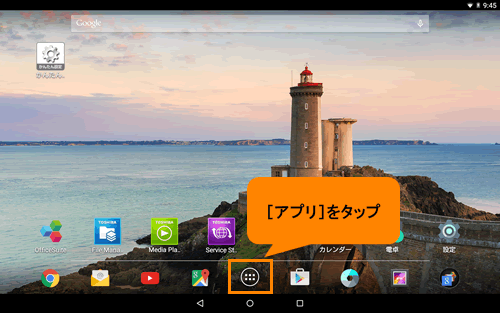 (図1)
(図1)
- 「アプリ」画面が表示されます。[Chrome]をタップします。
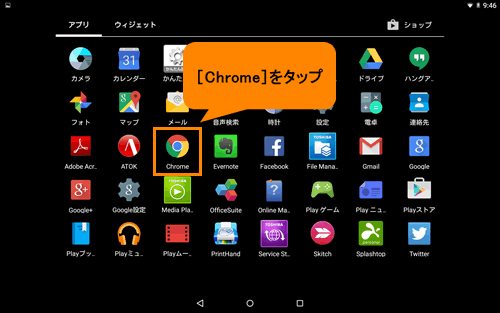 (図2)
(図2)
- 「Chrome」が起動し、ホームページに設定されているWebサイトが表示されます。右上の[メニュー]をタップします。
※A205SBモデルは、既定で「YAHOO!BB」ページが設定されています。
※前回閲覧していたWebサイトを[×]で閉じていない場合は、そのページが表示されます。
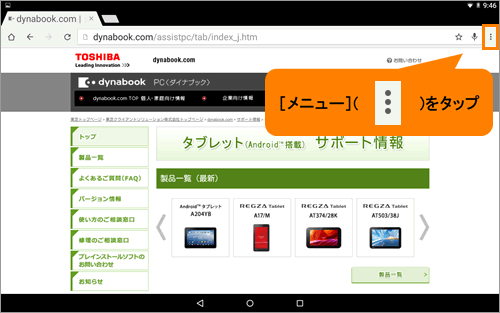 (図3)
(図3)
- 表示されたメニューから[設定]をタップします。
 (図4)
(図4)
- 「設定」画面が表示されます。“詳細設定”の[プライバシー]をタップします。
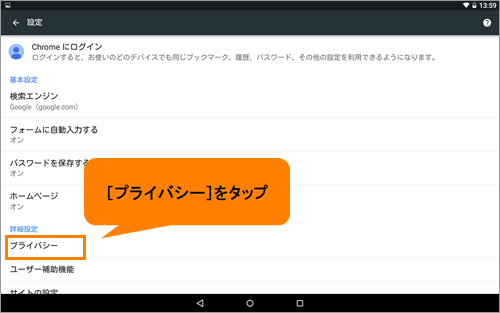 (図5)
(図5)
- 「プライバシー」画面が表示されます。[閲覧履歴データを消去する]をタップします。
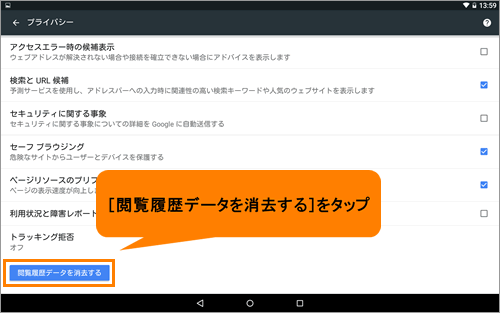 (図6)
(図6)
- 「閲覧履歴データを消去する」画面が表示されます。消去したい項目にチェックを付けます。
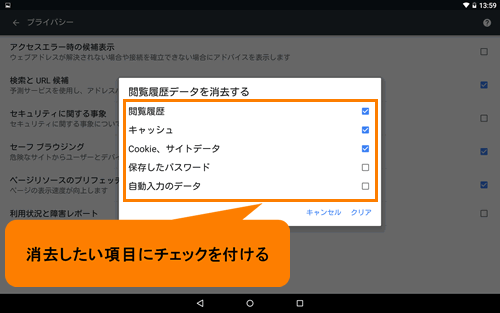 (図7)
(図7)
- [クリア]をタップします。
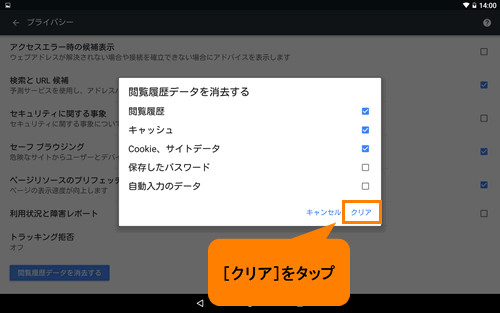 (図8)
(図8)
- 「閲覧データの消去」画面が表示されます。データの削除が完了するまでしばらくお待ちください。
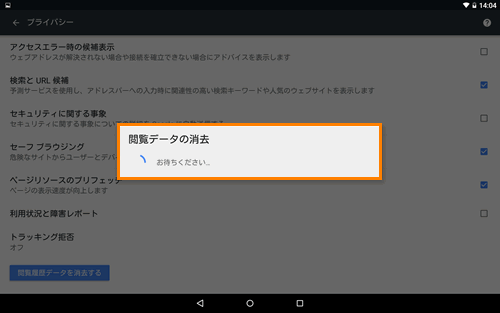 (図9)
(図9)
- データの削除が完了すると、「プライバシー」画面に戻ります。
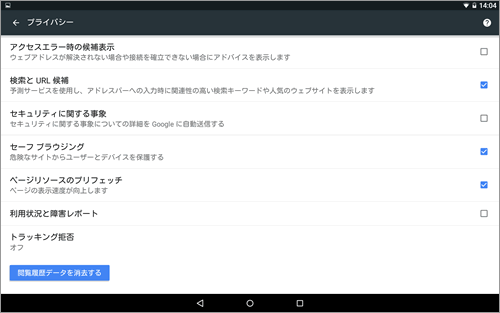 (図10)
(図10)
「Google Chrome」の閲覧履歴、キャッシュ、Cookie、保存したパスワード、自動入力データを削除する操作は以上です。
以上
